Konfigurowanie publikacji oferty aplikacji usługi Dynamics 365 na platformach Dataverse i Power Apps
Ta strona umożliwia zdefiniowanie szczegółów oferty, takich jak nazwa oferty, opis, linki, kontakty, logo i zrzuty ekranu.
Uwaga
Podaj szczegóły oferty tylko w jednym języku. Angielski nie jest wymagany, o ile opis oferty zaczyna się od frazy "Ta aplikacja jest dostępna tylko w [języku nieanglojęzycznym]." Dopuszczalne jest również podanie przydatnego adresu URL linku do oferowania zawartości w języku innym niż używany w zawartości oferty.
Oto przykład wyświetlania informacji o ofercie w usłudze Microsoft AppSource (wszystkie wymienione ceny są przeznaczone tylko do celów przykładowych i nie są przeznaczone do odzwierciedlenia rzeczywistych kosztów):
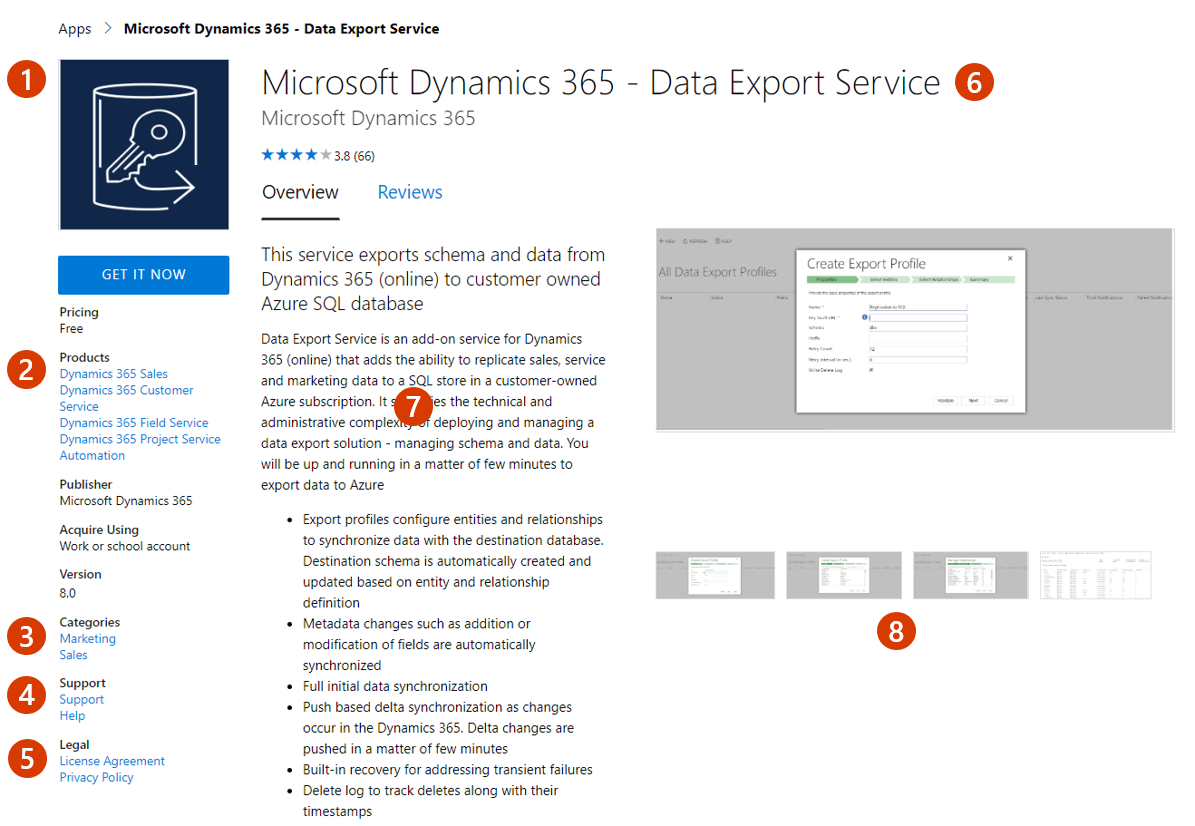
Opisy objaśnienie
- Logo
- Produkty
- Kategorie
- Adres pomocy technicznej (link)
- Warunki użytkowania
- Nazwa oferty
- opis
- Zrzuty ekranu/filmy wideo
Szczegóły witryny Marketplace
Wprowadzona nazwa jest wyświetlana klientom jako tytuł oferty. To pole jest wstępnie wypełnione nazwą wprowadzoną dla aliasu oferty podczas tworzenia oferty, ale możesz ją zmienić. Nazwa:
- Może zawierać znaki towarowe i symbole praw autorskich.
- Musi zawierać co najmniej 200 znaków.
- Nie można dołączać emoji.
Podaj krótki opis oferty dla podsumowania wyników wyszukiwania (maksymalnie 100 znaków). Ten opis może być używany w wynikach wyszukiwania w witrynie Marketplace.
Podaj dokładny opis oferty, maksymalnie 5000 znaków. Klienci zobaczą to w przeglądzie listy w witrynie Marketplace.
Uwzględnij co najmniej jeden z następujących elementów w opisie:
- Wartość i kluczowe korzyści z oferty
- Stowarzyszenia branżowe i/lub kategorii
- Możliwości zakupu w aplikacji
- Wszelkie wymagane ujawnienia
Poniżej przedstawiono kilka wskazówek dotyczących pisania informacyjnego i istotnego opisu:
- Jasno opisz wartość oferty w kilku pierwszych zdaniach. Należy pamiętać, że pierwsze kilka zdań może być wyświetlanych w wynikach wyszukiwania.
- Skup się na wartości oferowanej przez ofertę. Nie polegaj na funkcjach i funkcjach do sprzedaży produktu.
- Użyj słownictwa i języka specyficznego dla branży, które opisuje zalety oferty.
- Użyj tagów HTML, aby sformatować opis, aby był bardziej atrakcyjny. Aby uzyskać listę dozwolonych tagów, zobacz Obsługiwane tagi HTML.
Użyj tagów HTML, aby sformatować opis, aby był bardziej atrakcyjny. Aby uzyskać listę dozwolonych tagów, zobacz Obsługiwane tagi HTML.
Opcjonalnie możesz wprowadzić maksymalnie trzy słowa kluczowe wyszukiwania, aby ułatwić klientom znalezienie oferty na platformie handlowej. Aby uzyskać najlepsze wyniki, użyj również tych słów kluczowych w swoim opisie.
Jeśli chcesz poinformować klientów o tym, z czym działa Aplikacja, wprowadź maksymalnie trzy nazwy produktów.
Adresy URL pomocy/prywatności
Wprowadź link Pomoc dla aplikacji (adres URL), w którym klienci mogą dowiedzieć się więcej o ofercie. Adres URL pomocy nie może być taki sam jak adres URL pomocy technicznej.
Wprowadź link Zasady ochrony prywatności (adres URL) do zasad zachowania poufności informacji w organizacji. Odpowiadasz za zapewnienie zgodności aplikacji z przepisami i regulacjami dotyczącymi prywatności oraz zapewnienie prawidłowych zasad ochrony prywatności.
Informacje o kontakcie
Podaj nazwę, adres e-mail i numer telefonu kontaktu z pomocą techniczną oraz kontakt inżynieryjny. Te informacje nie są wyświetlane klientom, ale będą dostępne dla firmy Microsoft i mogą być udostępniane partnerom programu CSP.
Uwaga
W polu Numer telefonu kreski (-) i inne znaki specjalne nie są dozwolone. Numer telefonu powinien zawierać tylko numery i spacje.
W sekcji Kontakt z pomocą techniczną podaj adres URL pomocy technicznej, pod którym partnerzy programu CSP mogą znaleźć pomoc techniczną dotyczącą twojej oferty. Adres URL pomocy technicznej nie może być taki sam jak adres URL pomocy.
Dokumenty pomocnicze
Podaj tutaj co najmniej jeden (i maksymalnie trzy) powiązane dokumenty marketingowe PDF, takie jak oficjalne dokumenty, broszury, listy kontrolne lub prezentacje.
Multimedia w witrynie Marketplace
Podaj logo i obrazy do użycia z twoją ofertą. Wszystkie obrazy muszą być w formacie PNG. Rozmyte obrazy spowodują odrzucenie przesyłania.
Ważne
Podczas tworzenia multimediów dla oferty upewnij się, że utworzone zasoby są przyjazne i włącznie dla wszystkich. Aby dowiedzieć się więcej na temat tworzenia dostępnych multimediów, zobacz Tworzenie dostępnych multimediów.
Uwaga
Jeśli masz problem z przekazywaniem plików, upewnij się, że sieć lokalna nie blokuje https://upload.xboxlive.com usługi używanej przez Centrum partnerskie.
Logo
Podaj plik PNG dla logo o dużym rozmiarze. W Centrum partnerskim zostaną utworzone inne wymagane rozmiary. Opcjonalnie możesz zastąpić to innym obrazem później.
Te logo są używane w różnych miejscach na liście:
- Duże logo jest wyświetlane na stronie oferty w usłudze Microsoft AppSource.
- Małe logo jest wyświetlane na stronie głównej usługi Microsoft AppSource i wynikach wyszukiwania.
Postępuj zgodnie z następującymi wytycznymi dotyczącymi logo:
- Projekt platformy Azure ma prostą paletę kolorów. Ogranicz liczbę podstawowych i pomocniczych kolorów w logo.
- Kolory motywu portalu to biały i czarny. Nie używaj tych kolorów jako kolorów tła swojego logo. Użyj koloru, który sprawi, że logo będzie się wyróżniać w portalu. Zalecamy proste kolory podstawowe.
- Jeśli używasz przezroczystego tła, upewnij się, że logo i tekst nie są białe, czarne ani niebieskie.
- Wygląd logo powinien być płaski i unikać gradientów w logo lub tle. Nie umieszczaj tekstu w logo, nawet nazwy firmy ani marki.
- Upewnij się, że logo nie jest rozciągnięte.
Zrzuty ekranu
Dodaj co najmniej jeden (i maksymalnie pięć) zrzuty ekranu pokazujące sposób działania oferty. Wszystkie zrzuty ekranu muszą mieć rozmiar 1280 x 720 pikseli i format PNG. Dodaj podpis dla każdego zrzutu ekranu.
Filmy wideo
Dodaj do czterech opcjonalnych filmów wideo, które pokazują twoją ofertę. Powinny one być hostowane w zewnętrznej usłudze wideo. Wprowadź nazwę, adres internetowy i miniaturę obrazu PNG wideo o rozmiarze 1280 x 720 pikseli.
Aby uzyskać dodatkowe zasoby z listami na platformie handlowej, zobacz Najlepsze rozwiązania dotyczące ofert w witrynie Marketplace.
Wybierz pozycję Zapisz wersję roboczą przed przejściem do następnej karty w menu po lewej stronie nawigacji Dostępność.
Uwaga
Poniższe przykładowe adresy URL są w poprawnym formacie adresu URL dla filmów wideo w witrynach YouTube i Vimeo.
- Format adresu URL w serwisie YouTube:
https://www.youtube.com/watch?v=[VIDEO_ID] - Format adresu URL usługi Vimeo:
https://vimeo.com/[VIDEO_ID]
Następne kroki
Opinia
Dostępne już wkrótce: W 2024 r. będziemy stopniowo wycofywać zgłoszenia z serwisu GitHub jako mechanizm przesyłania opinii na temat zawartości i zastępować go nowym systemem opinii. Aby uzyskać więcej informacji, sprawdź: https://aka.ms/ContentUserFeedback.
Prześlij i wyświetl opinię dla